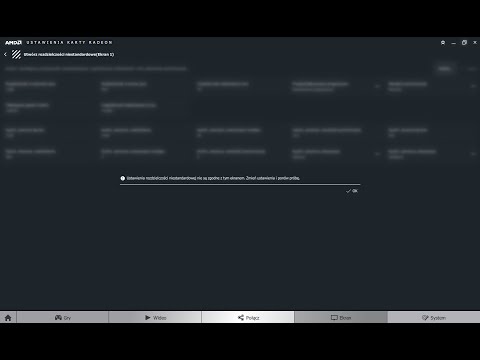
Zawartość

Karty wideo ATI i program Catalyst Control Center zawarte w ich sterownikach umożliwiają użytkownikom zmianę rozdzielczości ich monitorów i chociaż aplikacja ma kilka wstępnie ustawionych rozdzielczości, program może nie zezwalać na niektóre rozdzielczości, mimo że monitor obsługuje ich użycie. . Dostępne wartości rozdzielczości są przechowywane w dzienniku systemowym, więc edycja wpisu rozdzielczości może dodać rozdzielczości niestandardowe do interfejsu ATI. W procesie używany jest edytor rejestru obecny w systemie operacyjnym Windows.
Krok 1
Kliknij dwukrotnie ikonę Catalyst Control Center na pasku zadań, aby otworzyć jego interfejs. Kliknij opcję „Centrum informacyjne” i wybierz opcję „Ścieżka pliku sterownika 2D” i zanotuj ciąg liter znajdujący się bezpośrednio po folderze „Wideo ” - te informacje będą potrzebne do znalezienia ustawień w edytorze rejestru.
Krok 2
Kliknij menu Start i wpisz „regedit” w polu wyszukiwania, a następnie naciśnij „Enter”, aby otworzyć Edytor rejestru. Jeśli używany system to Windows XP, kliknij menu „Start” i wybierz „Uruchom”, a następnie wpisz „regedit” w oknie dialogowym i kliknij przycisk „OK”.
Krok 3
Kliknij ikony „+” w lewej sekcji, aby rozwinąć folder „HKEY_LOCAL_MACHINE SYSTEM CurrentControlSet Control Video”. Ten folder może zawierać kilka innych z dużymi ciągami alfanumerycznymi. Rozwiń folder odpowiadający Catalyst Control Center (temu, który zapisałeś) i otwórz znajdujący się tam numer „0000”.
Krok 4
Przewiń stronę w dół po prawej stronie, aby znaleźć wpis „DALNonStandardModeBCD1” i kliknij dwukrotnie. Pojawi się okno z listą wszystkich rozdzielczości dostępnych w systemie.
Krok 5
Utwórz nowy wiersz na końcu listy, który zawiera wartości niestandardowych rozdzielczości i postępuj zgodnie z formatem istniejących wpisów, używając grup dwóch liczb oddzielonych spacją. Pierwsze cztery liczby oznaczają rozdzielczość poziomą, a pozostałe cztery - rozdzielczość pionową. Za rozdzielczością znajdują się cztery liczby reprezentujące głębię koloru i cztery liczby częstotliwości odświeżania. Użyj wartości „00 00” dla koloru i częstotliwości odświeżania do wartości domyślnych. Na przykład, aby utworzyć niestandardową rozdzielczość 1440x900, wprowadź „14 40 09 00 00 00 00 00” w nowym wierszu.
Krok 6
Po zakończeniu kliknij przycisk „OK”, aby zapisać zmiany, zamknąć edytor rejestru i ponownie uruchomić system. Rozdzielczość niestandardowa nie będzie dostępna do czasu ponownego uruchomienia systemu. Po uruchomieniu zmień rozdzielczość na nową wartość niestandardową w Catalyst Control Center lub w opcji „Wideo” w Panelu sterowania.